主要参考文章
在Mac上使用docker+sql server+Navicat
基本步骤可参考此链接,但安装过程还是很坎坷。
首先Kubernetes一直处于Kubernetes is starting状态
参考
解决 MacOS 下docker 启动 Kubernetes 总是 kubernetes is starting…的
好了终于running了
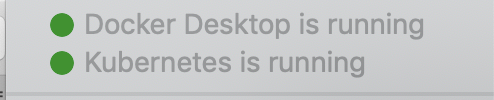
接着下一步拉取镜像 真的是很慢很慢啊
就查了一下最好镜像加速
但发现我新版没有Daemon板块啊
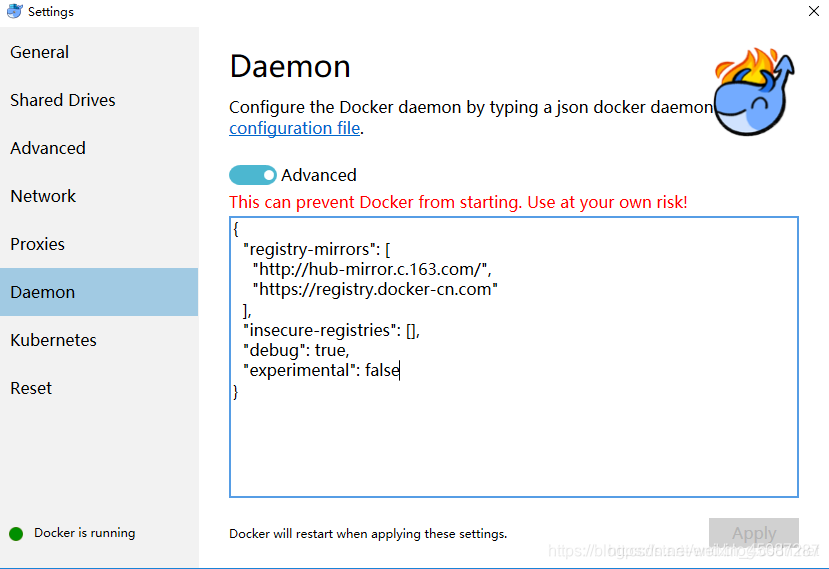
在Docker Engine
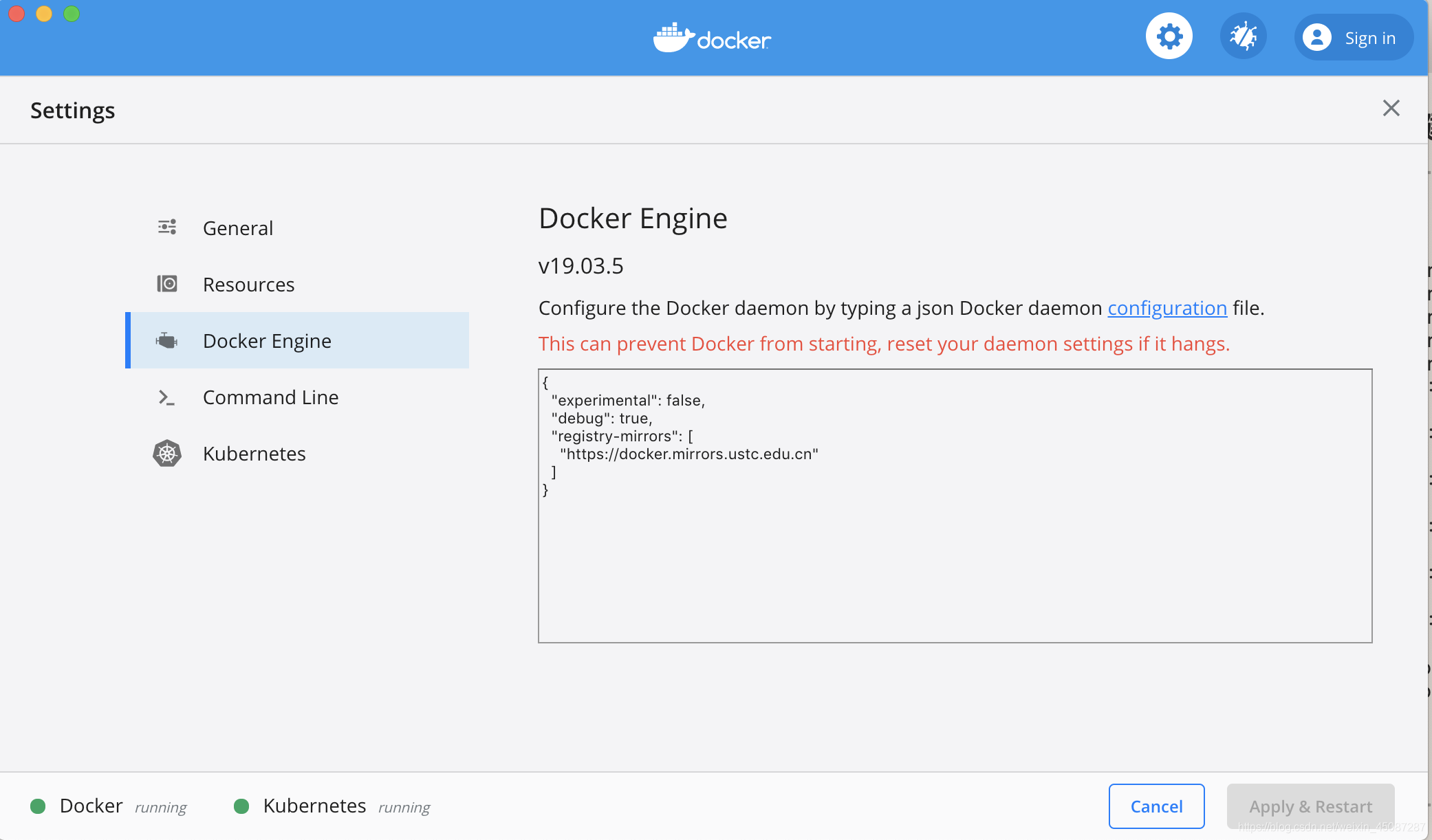
然后接下来后很顺利
但是到navicat上一直连接不上








 最低0.47元/天 解锁文章
最低0.47元/天 解锁文章
















 2万+
2万+

 被折叠的 条评论
为什么被折叠?
被折叠的 条评论
为什么被折叠?








